Matrix è un progetto Python open source per la comunicazione decentralizzata in tempo reale utilizzato per i servizi di messaggistica e VoIP. Consente a un utente di comunicare con altri utenti su un provider di servizi diverso tramite voice-over-IP e chat. Matrix è un protocollo standard aperto e leggero e ti consente di creare il tuo server domestico, archiviare tutte le informazioni personali dell'utente e creare una stanza personale.
In questo tutorial, ti mostreremo come installare Matrix Synapse con Nginx come proxy inverso su Ubuntu 20.04.
Prerequisiti
- Un nuovo VPS Ubuntu 20.04 sulla piattaforma Atlantic.net Cloud
- Un nome di dominio valido puntato all'IP del tuo server
- Una password di root configurata sul tuo server
Fase 1:crea un server cloud Atlantic.Net
Per prima cosa, accedi al tuo server Atlantic.Net Cloud. Crea un nuovo server, scegliendo Ubuntu 20.04 come sistema operativo con almeno 2GB di RAM. Collegati al tuo Cloud Server tramite SSH e accedi utilizzando le credenziali evidenziate in alto nella pagina.
Dopo aver effettuato l'accesso al tuo server Ubuntu 20.04, esegui il comando seguente per aggiornare il tuo sistema di base con gli ultimi pacchetti disponibili.
apt-get update -y
Passaggio 2:installare Matrix Synapse
Innanzitutto, installa le dipendenze richieste con il seguente comando:
apt-get install curl wget gnupg2 apt-transport-https -y
Una volta installate tutte le dipendenze, scarica e aggiungi la chiave GPG con il seguente comando:
wget -qO /usr/share/keyrings/matrix-org-archive-keyring.gpg https://packages.matrix.org/debian/matrix-org-archive-keyring.gpg
Quindi, aggiungi il repository Matrix all'APT con il seguente comando:
echo "deb [signed-by=/usr/share/keyrings/matrix-org-archive-keyring.gpg] https://packages.matrix.org/debian/ $(lsb_release -cs) main" | tee /etc/apt/sources.list.d/matrix- org.list
Quindi, aggiorna il repository e installa l'ultima versione di Matrix con il seguente comando:
apt-get update -y apt-get install matrix-synapse-py3 -y
Durante l'installazione, ti verrà chiesto di fornire il tuo nome di dominio come mostrato di seguito:
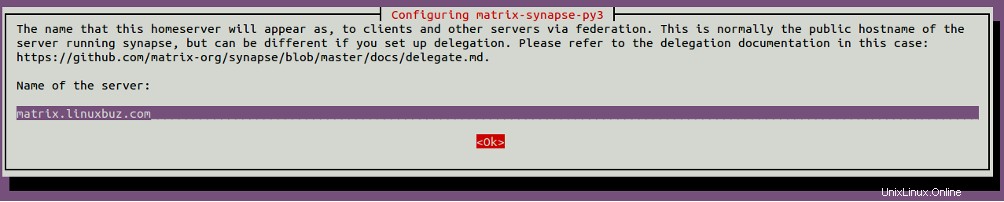
Fornisci il tuo dominio e fai clic su Ok pulsante. Dovresti vedere la seguente pagina:
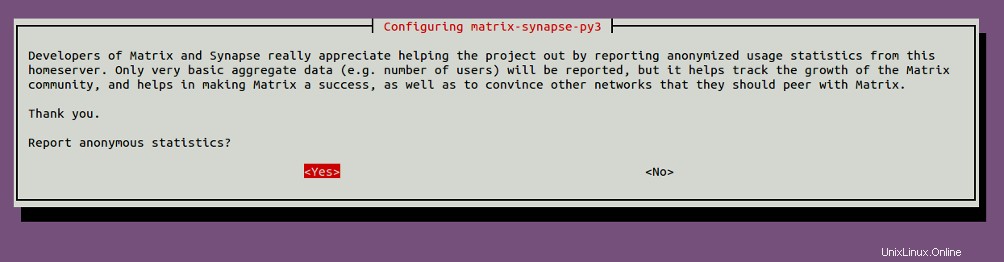
Seleziona l'opzione desiderata e premi Invio per avviare l'installazione. Una volta installato Matrix, avvia il servizio Matrix e abilitalo all'avvio al riavvio del sistema con il seguente comando:
systemctl start matrix-synapse systemctl enable matrix-synapse
ss -tunelp | grep 8008
Dovresti ottenere il seguente output:
tcp LISTEN 0 50 127.0.0.1:8008 0.0.0.0:*
users:(("python",pid=102359,fd=13)) uid:109 ino:594551 sk:a <->
tcp LISTEN 0 50 [::1]:8008 [::]:*
users:(("python",pid=102359,fd=12)) uid:109 ino:594550 sk:d v6only:1 <-> Fase 3 – Configura Matrix Synapse
Il file di configurazione predefinito di Matrix Synapse si trova in /etc/matrix-synapse/homeserver.yaml. Prima di modificarla, crea una password segreta con il seguente comando:
cat /dev/urandom | tr -dc 'a-zA-Z0-9' | fold -w 32 | head -n 1
Dovresti ottenere il seguente output:
2VHeHAwjGlMlqpEGBNMhfEbb5BOmp6qE
Quindi, modifica il file di configurazione di Matrix:
nano /etc/matrix-synapse/homeserver.yaml
Modifica le seguenti righe:
listeners: - port: 8008 tls: false type: http x_forwarded: true bind_addresses: ['127.0.0.1'] resources: - names: [client, federation] compress: false enable_registration: false registration_shared_secret: "2VHeHAwjGlMlqpEGBNMhfEbb5BOmp6qE"
Salva e chiudi il file, quindi riavvia il servizio di sinapsi Matrix per applicare le modifiche.
systemctl restart matrix-synapse
A questo punto, Matrix Synapse è configurato per l'ascolto su localhost.
Fase 4:crea un nuovo utente Matrix
Successivamente, dovrai creare un nuovo utente per Matrix Synapse. È possibile utilizzare questo utente sul client Matrix per connettersi al server Matrix.
Esegui il comando seguente per creare un nuovo utente:
register_new_matrix_user -c /etc/matrix-synapse/homeserver.yaml http://localhost:8008
Ti verrà chiesto di impostare un nome utente e una password come mostrato di seguito:
New user localpart [root]: admin Password: Confirm password: Make admin [no]: yes Sending registration request... Success!
Una volta creato l'utente, puoi procedere al passaggio successivo.
Passaggio 5:configurare Nginx per Matrix Synapse
Successivamente, dovrai installare e configurare Nginx come proxy inverso per Matrix Synapse in modo da poter accedere a Matrix Synapse dalla rete esterna utilizzando la porta 80.
Innanzitutto, installa il server Nginx con il seguente comando:
apt-get install nginx -y
Una volta installato, crea un file di configurazione dell'host virtuale Nginx con il seguente comando:
nano /etc/nginx/sites-available/matrix.conf
Aggiungi le seguenti righe:
server {
listen 80;
server_name matrix.example.com;
location / {
proxy_pass http://localhost:8008;
proxy_set_header X-Forwarded-For $remote_addr;
}
} Salva e chiudi il file, quindi abilita l'host virtuale Nginx con il seguente comando:
ln -s /etc/nginx/sites-available/matrix.conf /etc/nginx/sites-enabled/
Quindi, verifica Nginx per eventuali errori di sintassi con il seguente comando:
nginx -t
Dovresti ottenere il seguente output:
nginx: the configuration file /etc/nginx/nginx.conf syntax is ok nginx: configuration file /etc/nginx/nginx.conf test is successful
Quindi, riavvia il servizio Nginx per applicare le modifiche:
systemctl restart nginx
Se ricevi errori, dovrai modificare il file di configurazione del server predefinito di Nginx e impostare server_names_hash_bucket_size:
nano /etc/nginx/nginx.conf
Aggiungi la seguente riga sotto http {:
server_names_hash_bucket_size 64;
Salva e chiudi il file, quindi riavvia il servizio Nginx per applicare le modifiche:
systemctl restart nginx
Fase 6 – Accedi a Matrix Synapse
Ora apri il tuo browser web e accedi all'interfaccia web di Matrix Synapse utilizzando l'URL http://matrix.example.com /. Dovresti vedere la seguente pagina:
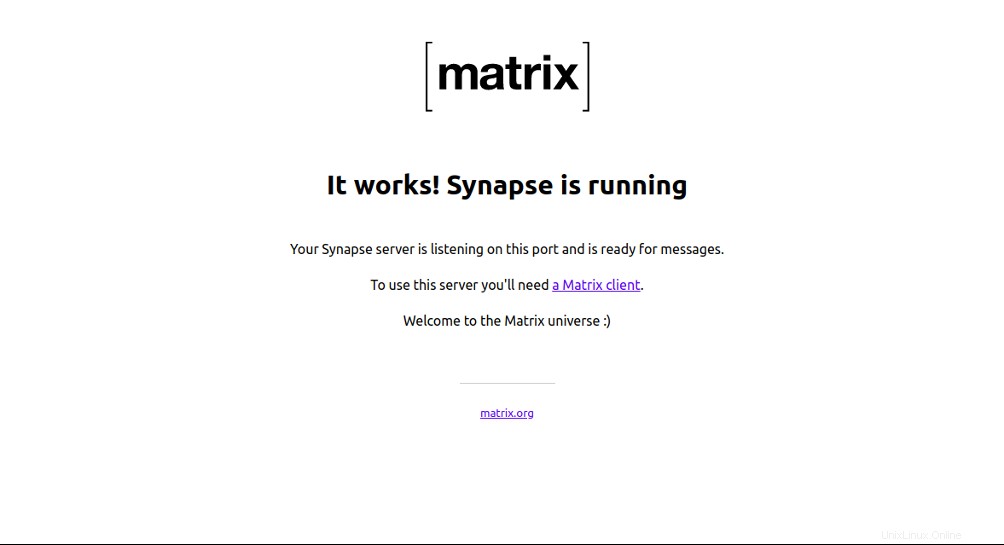
Come puoi vedere, Matrix Synapse è ora in esecuzione.
Conclusione
Congratulazioni! Hai installato con successo Matrix Synapse con Nginx come proxy inverso su Ubuntu 20.04. Ora puoi installare il client Matrix sul tuo dispositivo mobile o computer desktop e comunicare con altri utenti. Inizia oggi stesso con Matrix su VPS Hosting da Atlantic.Net!